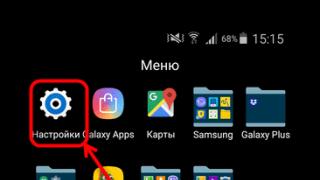Cilat aplikacione të integruara (sistem) Android mund të hiqen. Ka aplikacione të integruara që ne nuk i përdorim, dhe këto aplikacione dhe shërbime vetëm zënë hapësirë dhe hanë RAM; ato mund të fshihen.
Për të hequr disa prej tyre, do të na duhet Root dhe duhet të instalojmë programin Root Browser ose . Më pas duhet të ndiqni rrugën”/ sistemi/aplikacioni/ ", këtu janë aplikacionet shumë të integruara që nuk mund të fshihen. Ndonjëherë kjo dosje duhet të rimontohet për lexim dhe shkrim pasi mund të jetë vetëm për lexim. Për ta bërë këtë, për shembull, në RootExplorer, shtypni butonin e etiketuar " Mali R/W", nëse thotë" Montimi R/O"atëherë nuk keni nevojë ta klikoni, dosja tashmë është e shkruhet.

Ne shënojmë atë që duhet të fshijmë dhe, për çdo rast, i transferojmë këto skedarë në një dosje të përgatitur paraprakisht në kartën SD. Ne transferojmë dhe nuk fshijmë, në mënyrë që gjithçka të kthehet, përndryshe nuk e dini kurrë. Rinisim pajisjen dhe ato janë zhdukur. E megjithatë, kjo dosje përmban gjithashtu aplikacione të sistemit të nevojshëm për funksionimin e Android; kur ato fshihen, tableti ose telefoni mund të mos nisin, kështu që ne fshijmë vetëm atë që dimë me siguri. Kur fshini një aplikacion ose shërbim, duhet të fshini edhe NameProgram.odex të tij, nëse firmware-i është dedeksuar, nëse deodexohet, atëherë këta skedarë nuk do të ekzistojnë.
Heqja e aplikacioneve të sistemit Android duke përdorur SystemApp Remover

FAQ për heqjen e aplikacioneve të integruara
1. Pyetje: Ku janë programet e aksioneve dhe si t'i hiqni ato?
Përgjigje: Programet e aksioneve (standarde ose të fabrikës) janë të vendosura në / sistemi/aplikacioni.
Mund ta hapni këtë direktori duke përdorur , Root Browser dhe të ngjashme, si dhe Titanium Backup nëse keni të drejta ROOT dhe ta montoni në r/w. Renditja dhe emrat mund të ndryshojnë (Titanium Backup shfaq emrat e programeve në vend të skedarëve .apk). Mos harroni se nuk është e nevojshme të fshini menjëherë aplikacionin; mund ta riemërtoni ose ta ngrini duke përdorur programin Titanium Backup. Në këtë rast, telefoni nuk do ta njohë skedarin e riemërtuar si aplikacion dhe ju do të jeni në gjendje ta riktheni/shkatërroni nëse është e nevojshme.
2. Pyetje: Cilat programe mund të hiqen?
Përgjigje: Secili përdorues duhet të vendosë vetë se cilat aplikacione të sistemit nuk i nevojiten, atëherë duhet të shihni nëse mund të ketë pasoja nga fshirja e aplikacioneve që nuk ju nevojiten, nëse nuk ka pasoja, atëherë mund t'i fshini me siguri këto aplikacione. Dhe nëse ka pasoja, për shembull, disa programe kanë varësi, atëherë duhet të mendoni t'i fshini ose jo, për shembull, nuk keni nevojë për hartat e Google dhe nuk do të përdorni kurrë programe të sistemit dhe të palëve të treta që përdorin hartat Google të dhënat, atëherë mund t'i fshini me siguri këto harta.
3. Pyetje: Ku kanë mbetur skedarët nga aplikacionet e fshira dhe a duhet të fshihen?
Përgjigje: Pjesë të programeve mund të mbeten në të dhëna/të dhëna, të dhëna/dalvik-cache, (sistemi/lib- këshillohet të mos prekni, sepse ka varësi). Emrat e skedarëve nuk përputhen gjithmonë me emrin e aplikacionit. Bej kujdes. Për të zbuluar emrin "të brendshëm" të programit, duhet të shkoni te dosja ku ndodhet me programin, më pas trokitni lehtë mbi skedarin apk - klikoni pamjen dhe shikoni manifestin. Pas heqjes, këshillohet të bëni një rivendosje të fortë. Nëse nuk planifikoni të bëni një rivendosje të vështirë pas heqjes së programeve të sistemit, atëherë duhet të hiqni "bishtat" nga ndarjet e specifikuara të sistemit, por unë nuk do të rekomandoja të bëni këtë metodë të heqjes, është e vështirë dhe duhet të thellohuni në emrin e programeve. Në seksionet e mësipërme, programet zakonisht quhen ndryshe nga sistemi/aplikacioni, është më mirë ta bëni më të thjeshtë, hiqni gjithçka të panevojshme nga sistemi/aplikacioni dhe më pas bëni rivendosjen e vështirë. Dhe kjo është e gjitha, pas rivendosjes së vështirë nëse programi nuk është i përfshirë sistemi/aplikacioni, ajo padyshim nuk do t'i vendosë të dhënat e saj në seksion të dhëna. Por për fat të keq një pastrim i tillë i thjeshtë nuk do të ndikojë sistemi/lib. "Bishtat" do të mbeten në këtë seksion. Sidoqoftë, shumë njerëz, edhe me metodën komplekse të heqjes së treguar në mini-fakt, nuk shqetësohen sistemi/lib. Meqenëse kjo është një dosje vërtet e rrezikshme, atje është shkruar saktë se këshillohet të mos e prekni atë, lib Nuk ka pothuajse asnjë me një emër të qartë që mund të fshihet. Emri i qartë dhe shoqërimi me programet në distancë nga sistemi/aplikacioni, kanë vetëm dy, këto janë biblioteka të tastierës.
Më lejoni të shpjegoj "rrezikun" e dosjes sistemi/lib, pasi ka hequr disa lib.pra, nëse rindizni telefonin ose bëni një rivendosje të fortë, sistemi (android) nuk do të niset. Në ekranin e telefonit do të shihni një rindezje ciklike (rindezje e vazhdueshme). Mund të dilni nga ky rindezje ose duke ndezur sërish telefonin ose përmes modalitetit të rikuperimit duke përdorur update.zip. Ky arkiv duhet të përmbajë një bibliotekë të largët dhe skriptet me komanda se ku të vendoset kjo bibliotekë. Ky është i gjithë rreziku i dosjes sistemi/lib
4. Pyetje: A është e mundur të fshihen aplikacionet standarde të Google; a do të ndikojë kjo në funksionimin e pajisjes?
Përgjigje: Aplikimet (Hartat, Gmail, Gtalk, etj.) janë të mundshme. Shërbimet janë të padëshirueshme, pasi nëse fshihen, të gjitha shërbimet dhe aplikacionet e Google do të ndalojnë së punuari dhe mund të shfaqen gabime të përhershme në pajisje.
5. Pyetje: A është e mundur të hiqen aplikacionet standarde të Google (Navigimi, Adresat, Pamja e rrugëve) veçmas nga aplikacioni Maps?
Përgjigje: Pamja e rrugëve (Street.apk) është e mundur, por të tjerat nuk janë, pasi ato janë pjesë e aplikacionit Maps (Maps.apk).
6. Pyetje: A është e nevojshme të fshihen skedarët .odex të programit së bashku me skedarët .apk?
A: Po. Këta skedarë janë pjesë e aplikacionit me të njëjtin emër.
7. Pyetje: Ku mund ta marr skedarin standard .apk nga ndonjë firmware?
Përgjigje: Shpaketoni firmuerin vendas dhe nxirrni skedarin e nevojshëm.
8. Pyetje: Kam hequr tastierën standarde, pas së cilës SWYPE nuk funksionon. Çfarë duhet bërë?
Përgjigje: Bëni sistemin SWYPE. Udhëzime video për instalimin e Swype Ruse:
9. Pyetje: Kam instaluar një telefonues të palëve të treta dhe kur një telefonatë humbet, 2 njoftime shfaqen në panelin e njoftimeve: nga ai standard dhe nga ai i palës së tretë.
Përgjigje: Zgjidhja: bëni një telefonues të palëve të treta një sistem (e bëra këtë përmes Titanium Backup, por dyshoj se është mjaft e lehtë për të transferuar apk në dosjen e sistemit).
10. Pyetje: Nuk mund të fshij disa aplikacione të Google; fshihet nga dosja sistemi/aplikacioni, por ata ende punojnë.
Përgjigje: Ndoshta këto aplikacione ndodhen në dosje të dhëna/aplikacioni dhe ju duhet t'i hiqni ato gjithashtu.
11. Pyetje: Si të rivendosni aplikacionet e sistemit?
Përgjigje: Nëse vendosni të rivendosni një program të sistemit që keni fshirë më parë (pa e bërë kopje rezervë), së pari gjeni të nevojshme .apk(nëse është e nevojshme .odex) skedarë (mundësisht nga versioni i firmuerit të instaluar në pajisje). Shkarkoni firmware-in, zhbllokoni atë dhe nxirrni skedarët e nevojshëm nga skedari sistem.rfs(në disa firmware mund të quhet factoryfs.img dhe kanë një shtrirje të ndryshme). Nëpërmjet (ose një menaxheri tjetër skedari me qasje rrënjësore) hidhni këta skedarë në dosje sistemi/aplikacioni dhe vendosni lejet rw-r--r--;
Si të ndryshoni lejet:
1. Prekni gjatë në apk të aplikacionit;
2. Klikoni Permissions


Rinisni pajisjen. Pasi të shkarkohet, ky aplikacion duhet të shfaqet. Shënim: Për të instaluar disa aplikacione (për shembull, Google Play Market), duhet të ngarkoni apk dhe të ndryshoni lejet jo vetëm në sistemi/aplikacioni, por edhe në të dhëna/aplikacioni.
12. Pyetje: A është e mundur të hiqet lëshuesi i aksioneve?
Përgjigje: Është e mundur, por vetëm nëse keni një lëshues të qëndrueshëm të palëve të treta, të cilin këshillohet ta bëni një aplikacion sistemi. Por vini re se jo të gjitha miniaplikacionet standarde mund të funksionojnë në një lëshues të palëve të treta.
13. Pyetje: Pas fshirjes së aplikacioneve, shkurtoret gri të aplikacioneve të fshira mbeten në meny. Si t'i hiqni ato?
Përgjigje: Duhet të pastroni të dhënat e lëshuesit përmes Cilësimeve ( Cilësimet - Aplikacionet - Lëshues - Pastro të dhënat) ose nëpërmjet Titanium Backup. Ju lutemi vini re se si rezultat i kësaj, të gjitha cilësimet e desktopit të përdoruesit (miniaplikacionet, etj.) do të humbasin.
14. Pyetje: Si të hiqni ekranin standard të kyçjes?
Përgjigje: Heqja e tij është shumë problematike (për ta bërë këtë ju duhet të redaktoni disa apk të sistemit), por mund ta çaktivizoni përmes Cilësimet - Blloko ekranin. Ose nëpërmjet ShutdownApp (kodi i shërbimit *#7594#
; Ju lutemi vini re se në këtë rast menyja e rindezjes gjithashtu do të zhduket).
15. Pyetje: Si mund t'i shoh proceset e funksionimit të sfondit?
A: Aktivizo shtresën e të dhënave të përdorimit të CPU ( Cilësimet- Opsionet e zhvilluesit- Shfaq përdorimin e CPU-së).
Përshkrimi i programeve të aksioneve Android. Çfarë mund të fshihet dhe çfarë jo.
AccountAndSyncSettings.apk-- JO. parametrat e sinkronizimit, aplikimi i kërkuar. Ky aplikacion është përgjegjës jo vetëm për sinkronizimin e kontakteve dhe kalendarit, por edhe për gjithçka tjetër që lidhet me llogarinë tuaj Google. Edhe nëse nuk sinkronizoni asgjë, nuk duhet ta fshini atë.
AccuWeatherDaemonService.apk (AccuweatherDaemon.apk(4.x.x)) -- PO. "Demon" në sfond përditëson automatikisht motin në ekranin e kyçjes dhe në miniaplikacionin e motit.
AccuweatherWidget.apk(4.x.x) ( AccuweatherWidget_Main.apk(4.x.x)) -- PO. Informator i motit nga Samsung + widget për të.
AllShareCastWidget.apk (4.1.1) (AllshareMediaServer.apk (4.1.1); AllSharePlay.apk (4.1.1); AllshareService.apk(4.1.1)) -- PO. Shërbimi AllShare (Shpërndan softuerin e instaluar dhe përmbajtjen e medias).
AnalogClock.apk (AnalogClockSimple.apk(4.1.1)) -- PO. Miniaplikacioni i orës analoge.
AngryGPS.apk - ?, ky është modaliteti lbstest në disa firmware të Samsung. Hapet me kodin *#*#3214789650#*#* (zbraz baterinë shpejt).
ApplicationsProvider.apk-- JO. Kërkohet për instalimin dhe çinstalimin e programeve.
audioTuning.apk-- Po. Programi ul volumin e zërit pas një kohe në Samsung (absolutisht i padobishëm).
Aurora.apk-- PO. Wallpaper live.
AxT9IME.apk-- PO. Tastierë standarde Samsung. Mund të hiqet nëse keni një tastierë të palës së tretë (për shembull SWYPE ose Smart Keyboard).
BackupRestoreConfirmation.apk(4.x.x) -- NR. Komponenti i sistemit për vizualizimin e konfirmimit të kopjes rezervë ose kthimin në kopje rezervë.
BadgeProvider.apk-- JO. Aplikacioni kërkohet për SMS dhe E-mail. Fshirja do të bëjë që programet përgjegjëse për email dhe mesazhe me tekst të prishen.
BestGroupPose.apk(4.1.1) -- NR. Një bibliotekë shtesë për aplikacionin e aparatit fotografik për krijimin e fotografive në grup (heqja e komponentit mund të shkaktojë mosfunksionim të aplikacionit kryesor).
BlueSea.apk - PO. Wallpaper live "Blue Deti".
BluetoothAvrcp.apk-- JO. Aplikacioni kërkohet për të mbështetur profilet Bluetooth: AVRCP, HID, etj. kontrolloni luajtësin nga një kufje BT, ndaloni, ktheni prapa, volumin, etj.
BluetoothOpp.apk (Bluetooth.apk(4.x.x)) -- NR. Ky aplikacion organizon transferimin e skedarëve ndërmjet pajisjeve. Nëse fshihet, do të humbni aftësinë për të dërguar dhe marrë skedarë, si dhe për të punuar me një kufje Bluetooth.
BluetoothServices.apk (BrcmBluetoothServices.apk; BluetoothMap.apk(4.x.x)) -- NR. Shërbimi bazë Bluetooth. Lëreni këtë skedar nëse do të përdorni Bluetooth. Çinstalimi do të rezultojë që të gjitha aplikacionet Bluetooth të mos funksionojnë.
BluetoothTestMode.apk (BluetoothTest.apk(4.x.x)) -- PO. Ky apk është krijuar për të testuar Bluetooth-in tuaj, i cili disponohet përmes kodit të shërbimit *#*#197328640#*#*. Fshirja është e mundur, por në disa raste sistemi teston BT për të përcaktuar kohëzgjatjen e transferimit të të dhënave. Pas fshirjes, mund të ketë probleme gjatë transferimit të skedarëve, dobësim kur luani muzikë përmes një kufje BT, etj.
BroadcomMEMSService.apk(4.x.x) -- PO. Komponenti është përgjegjës për vendosjen dhe funksionimin e çipit Broadcom në disa modifikime të telefonit SGSIII në të cilin çipi i marrësit GPS është nga prodhuesi i komponentëve të komunikimit radio-elektronik me të njëjtin emër.
Shfletuesi.apk (SecBrowser.apk(4.x.x)) -- PO. një shfletues standard, një aplikacion përgjegjës për shikimin e faqeve të internetit. Mund të hiqet nëse keni një shfletues të palës së tretë (Opera, Firefox ose shfletues të tjerë për Android), por në disa raste ai ndërhyn në konfigurimin automatik të APN.
BuddiesNow.apk (BuddiesNow.apk) -- PO. Një miniaplikacion që është pjesë e guaskës TouchWiz. Nëse nuk e përdorni, fshijeni.
Calendar.apk (SecCalendar.apk(4.x.x)) -- PO. Aplikacioni "kalendar" në disa firmware.
CalendarProvider.apk (SecCalendarProvider.apk(4.x.x)) --PO. Sinkronizon kalendarin në telefonin tuaj me llogarinë tuaj të Google dhe është gjithashtu përgjegjës për njoftimet.
CallSetting.apk-- JO. Aplikacioni bazë i nevojshëm për të ndryshuar cilësimet e thirrjeve (telefonata në pritje, përgjigje, etj.).
Kamera.apk-- JO. ky aplikacion është përgjegjës për kamerën. Fshijeni vetëm nëse ka një alternativë.
CameraFirmware.apk-- JO. Ky është programi makro (ROM) i vetë kamerës. Pa këtë program, Camera.apk bëhet i padobishëm.
CapabilityManagerService.apk(4.x.x) -- NR. Menaxheri i përputhshmërisë së aplikacionit me sa duket fillon çdo herë që pajisja niset dhe kontrollon softuerin e instaluar për pajtueshmërinë me sistemin operativ.
ChatON_MARKET.apk(4.1.1) -- PO. Biseda sociale nga Samsung.
CertInstaller.apk-- JO. instalon certifikata për aplikacione. Unë besoj se pa të nuk do të mund të caktoni të drejta për programe dhe të fitoni akses në skedarë dhe drejtori të caktuara. Unë mendoj se do të ketë probleme edhe me Root. Me pak fjalë, mos e fshini.
ChocoEUKor.apk--PO. Fonti i integruar i sistemit.
Chrome.apk(4.1.1) -- PO. Shfletuesi Google Chrome.
ChromeBookmarksSyncAdapter.apk(4.x.x) --PO. Sinkronizimi i faqerojtësve të shfletuesit të integruar me shërbimin Google.
ClipboardSaveService.apk(4.x.x) --PO. Meny shtesë me informacione teksti me shumë kujtime.
ClockPackage.apk-- PO. Alarmi, kohëmatësi, koha botërore dhe ora. Nëse nuk përdorni alternativa, këshillohet t'i lini ato, sepse... Gjithçka funksionon në mënyrë të qëndrueshme dhe funksionon nga një apk.
CloudAgent.apk(4.1.1) -- PO. Komponent shërbimi i një aplikacioni cloud (i lidhur me punën e DropBox dhe cloud Samsung).
Kontaktet.apk-- JO. Përgjegjës për menaxhimin e kontakteve (kontaktet, grupet, historiku i thirrjeve, etj.). Nëse fshihet, do t'ju duhet ta thirrni numrin manualisht çdo herë.
ContactsProvider.apk-- JO. U jep aplikacioneve të palëve të treta mundësinë për të hyrë në kontaktet tuaja në pajisje.
CoolEUKor.apk-- PO. Fonti i integruar i sistemit.
CSC.apk-- JO. Nëse fshihet, do të shkelë CSC. Teorikisht, ai mund të fshihet pas nisjes së parë të suksesshme, por nëse ndonjëherë duhet të bëni një XP (rivendosje nga fabrika), telefoni mund të mos niset.
DataCreate.apk-- JO. Me sa duket, ky mjet gjeneron artificialisht trafik për të përcaktuar gjerësinë e brezit midis pajisjeve të transferimit të të dhënave.
Ditët.apk-- PO. Miniaplikacioni i detyrave ditore.
DeepSea.apk(4.1.1) -- PO. Wallpaper live "Deti i thellë".
DefaultContainerService.apk-- JO. Shpaket aplikacionet për instalim
DeskClock.apk- Po. Aplikacioni standard i orës (ora me zile).
DialertabActivity.apk-- JO. Dialer. Edhe nëse të gjitha kontaktet tuaja janë ruajtur tashmë, nuk do të mund të bëni një telefonatë pa këtë aplikacion.
DigitalClock.apk-- PO. Miniaplikacioni i orës dixhitale.
Divx.apk-- PO. Ky është një lloj informacioni licensimi për luajtësin e videos. Unë nuk shikoj shumë shpesh filma në telefonin tim, por pas fshirjes së këtij skedari, nuk pati probleme me riprodhimin. Nëse e hoqët dhe diçka nuk funksionoi, ju lutem më tregoni në komente.
Dlna.apk-- JO. shërbim allshare. Mund të ndikojë në funksionimin e BT.
DownloadProvider.apk (SecDownloadProvider.apk(4.x.x)) -- NR. Ofron shkarkimin e skedarëve manualisht dhe nga Tregu.
DownloadProviderUi.apk (SecDownloadProviderUi.apk(4.x.x)) --Po. Predha e aplikacionit për shkarkim nga shfletuesi i aksioneve.
DrmProvider.apk-- JO. Mund ta fshini. Kjo do ta bëjë të pamundur luajtjen e skedarëve të mbrojtur me DRM, si zilet dhe tingujt e mesazheve. Unë mendoj se nëse nuk keni nevojë të luani skedarë të mbrojtur, atëherë në parim mund ta hiqni atë. Megjithatë, kini parasysh se nuk do të jeni më në gjendje të luani asnjë skedar të mbrojtur me DRM. Ky apk merr shumë memorie dhe funksionon gjithmonë në sfond. Ky është një nga skedarët apk "më të keq", i cili nuk ofron asnjë funksionalitet, por thjesht mbron tingujt standardë të Samsung nga redaktimi dhe kopjimi. Përvoja e përdoruesit (dy postime).
DrmUA.apk-- JO. Shiko lart.
Dropbox.apk(4.1.1) (DropboxOOBE.apk (4.1.1)) --Po. Dropbox është një shërbim për ruajtjen e të dhënave.
DSMForwarding.apk--Po. Njoftim për ndryshimin e kartës SIM.
DSMLawmo.apk--Po. Lawmo është një objekt i menaxhimit të bllokimit dhe fshirjes, d.m.th. Bllokimi dhe fshirja e informacionit në distancë të pajisjes nëpërmjet Samsung Dive.
DualClock.apk--Po. Miniaplikacioni "Ora e dyfishtë". Nëse nuk e përdorni, mos ngurroni ta fshini.
EdmVpnServices.apk--Po. Duke gjykuar nga emri, ai i përket qartë një shërbimi VPN.
Email.apk-- PO. Klienti i postës POP/IMAP. Nëse nuk është e nevojshme, fshini. Operacioni i Gmail nuk ndikohet.
EmailWidget.apk-- PO. Miniaplikacioni i postës.
Encrypt.apk-- PO. Kriptimi i kartës së kujtesës (pajisja) në mënyrë që të mos lexohet në një pajisje tjetër.
EnhancedGoogleSearchProvider.apk-- PO. Ju lejon të thirrni dritaren e kërkimit duke shtypur butonin "Menu". Zakonisht nuk e fshij.
Exchange.apk(4.x.x) -- PO. Klient MS Exchange. Nëse përdorni postën e korporatës dhe një planifikues, atëherë nuk mund ta fshini atë.
FaceLock.apk(4.x.x) -- PO. Funksioni për të zbuluar fytyrën tuaj për dollapin e ekranit.
FactoryTest.apk-- PO. Testi telefonik (*#0*#). Mund ta fshini me siguri. Nëse keni ekzekutuar ndonjëherë autostart, do të kuptoni se sa burime harxhon ky apk gjatë veprimeve të caktuara. Pas heqjes, pajisja nuk i përgjigjet asnjë kodi shërbimi!!! Kujdes! Ka pasur raste kur pas fshirjes së këtij skedari, aplikacioni Radio nuk ka funksionuar si duhet.
FMRadio.apk-- PO. luajtës i radios FM.
fotaclient.apk-- PO. Përditësim në ajër.
FTC.apk-- PO. Kontrollon funksionimin e wi-fi për t'u lidhur me rrjetin.
FTM.apk (FTS.apk) -- PO. Menaxheri i Ndarjes - Nëse nuk do ta përdorni telefonin tuaj si një pikë aksesi ose modem, mund ta fshini atë.
Gallery3D.apk-- PO. Kur e fshini, vetë galeria fshihet dhe aftësia për të përdorur riprodhuesin standard të videos në Explorer në menunë "hapur me". Konsumon ndjeshëm baterinë. Nëse fshihet, nuk do të mund t'i qaseni shpejt fotove nëse nuk ka alternativë. Për ta zëvendësuar, unë do të rekomandoja QuickPic, ai e kryen punën, është më i shpejtë dhe nuk merr aq shumë memorie (megjithatë, nuk është aq i bukur sa Galeria 3D). Pas heqjes, mund të ketë probleme me instalimin e sfondit standard në ekranin e kyçjes dhe desktopin.
GameHub.apk-- PO.
Geniwidget.apk-- PO. Widget - moti dhe lajmet, të fshira pa pasoja.
GlobalSearch.apk-- PO. Ky është një shërbim kërkimi telefonik. Ofruesi i EnhancedGoogleSearch funksionon përmes tij.
Gmail.apk-- PO. Mund të fshihet nëse nuk përdorni postën e Google, por fshirja zakonisht do të rezultojë në shkelje të aplikacionit Talk.apk. Mund të riinstalohet nga Market.
GmailProvider.apk-- PO. shih Gmail.
GmsCore.apk-- PO. Shërbimet e Google Play.
GoogleApps.apk-- JO. Kërkohet skedari bazë i aplikacioneve të Google për Android Market.
GoogleBackupTransport.apk--PO. Ruajtja e cilësimeve dhe gjithçka tjetër në serverët e Google. Kjo përdoret gjithashtu nga disa aplikacione (backup dhe resto).
GoogleCalendarSyncAdapter.apk--PO. Sinkronizimi i kalendarit tuaj me llogarinë tuaj të Google. Mund të fshihet nëse nuk ka nevojë të sinkronizoni kalendarin.
GoogleContactsSyncAdapter.apk--PO. Sinkronizoni kontaktet me llogarinë Google. Një veçori shumë e dobishme. Mund të fshihet nëse nuk ka nevojë të sinkronizoni kontaktet.
GoogleCheckin.apk-- JO. Shërbimi i Kontrollit të Tregut.
GoogleFeedback.apk--PO. Shërbimi i komenteve të përdoruesit - fshirja është e mundur nëse përdoren aplikacione të palëve të treta ose nëse ky funksionalitet nuk nevojitet.
GoogleLoginService.apk(4.x.x) -- NR. Cilësimet e sinkronizimit, aplikacioni i kërkuar. Ky aplikacion është përgjegjës jo vetëm për sinkronizimin e kontakteve dhe kalendarit, por edhe për gjithçka tjetër që lidhet me llogarinë tuaj Google. Edhe nëse nuk sinkronizoni asgjë, nuk duhet ta fshini atë.
GooglePartnerSetup.apk-- PO. Katrahurat sociale të Google.
GoogleQuickSearchBox.apk (GoogleSearch.apk) -- PO. Miniaplikacioni i kërkimit në Google.
GoogleServicesFramework.apk-- JO. Ofron shërbime të Google.
GoogleSettingsProvider.apk-- JO. Cilësimet e Google.
GoogleSubscribedFeedsProvider.apk
-- JO. Kërkohet për Android Market. Sinkronizimi i përditësimeve është i mundur.
GpsSetup2.apk-- JO. Përgjegjës për cilësimet e GPS.
gtalkservice.apk-- JO. Fshirja do të rezultojë që Tregu të bëhet i papërdorshëm. Ju mund të fshini GTalk.
GoogleTTS.apk(4.x.x) -- PO. Motori zanor nga Google.
HelvNeueLT.apk-- PO. Fonti i sistemit.
HTMLViewer.apk-- PO. Përgjegjës për shikimin e skedarëve HTML dhe ndihmë për disa aplikacione. Heqja e tij mund të bëjë që Opera Mini të mos funksionojë.
HwCodec.apk - ?. Kodekë për riprodhim?
InfoAlarm.apk-- PO. Miniaplikacioni i informimit ditor. Nëse nuk është e nevojshme, fshini.
InputEventApp.apk-- JO.
JobManager.apk-- JO. Menaxher detyrë.
KeyChain.apk(4.x.x) -- NR. Me sa duket ky është një demon i lidhur me funksionimin e certifikatave dhe çelësave të sigurisë.
Kies.apk (KiesAir.apk; kieswifi.apk) -- PO.
Kobo.apk-- PO. Revista.
Layar-samsung.apk-- PO. Shfletuesi i realitetit të shtuar Layar. Duket mbresëlënëse në rishikime, por nuk e kam përdorur kurrë në realitet.
LbsTestMode.apk-- PO. Mënyra e testimit GPS. Nisur me kodin *#*#197328640#*#*.
lcdtest.apk-- PO. Heqja e tij do të bëjë që ekrani të ndalojë së fikuri kur është i kyçur. Kjo mund të rregullohet duke instaluar pjesë individuale, por është më mirë ta lini atë dhe ta harroni atë.
LGSetupWizard.apk-- JO. Konfigurimi automatik i Internetit, MMS, etj. në LG.
LiveWallpapers.apk-- PO. Wallpaper live.
LiveWallpapersPicker.apk-- PO. Zgjedhja e Wallpapers live.
LogsProvider.apk-- JO. Shumë programe nuk do të përgjigjen dhe do të mbyllen me forcë.
MagicSmokeWallpapers.apk-- PO. Wallpaper live "Smoke".
Maps.apk (GMS_Maps.apk(4.x.x)) -- PO. Skedari apk i Hartave Google. Nëse nuk e përdorni, mund ta fshini. Edhe pse është një gjë mjaft e dobishme, sepse mbështet GPS.
MarketUpdater.apk-- PO. Përditësimi automatik i vetë Tregut. Nëse nuk ju nevojitet, mund ta fshini.
MediaProvider.apk-- JO. Kërkohet për të hyrë në skedarët e mediave dhe tonet e ziles.
MediaUploader.apk-- PO. Përgjegjës për ngarkimin e imazheve në picassa (ose facebook si rregull). Mund ta fshini nëse nuk është e nevojshme.
Memo.apk-- PO. Pasi të fshihet, nuk do të mund të krijoni shënime.
MiniDitari.apk-- PO. Mini shënime.
minimode-res.apk(4.x.x) -- NR. Një nga komponentët e paketës MiniApps.
Mms.apk-- PO. Shërbimi SMS dhe mms. Mund të zëvendësohet me një alternativë. Megjithatë, disa aplikacione alternative, për shembull Pansi, nuk mund të marrin mesazhe MMS pa mms.apk, por pranojnë SMS. Por HandcetSMS e bën këtë pa probleme me mms.apk të hequr.
MobilePrint.apk-- PO. Printimi në distancë i dokumenteve.
MobileTrackerEngineTwo.apk-- PO. Ky aplikacion ju lejon të mundësoni gjurmimin e lëvizjeve të telefonit tuaj. Kjo veçori është krijuar për t'ju ndihmuar të ktheni telefonin tuaj në rast vjedhjeje. Shërbimi qëndron vazhdimisht në memorie dhe e konsumon mirë baterinë.
MobileTrackerUI.apk-- PO. Shiko lart.
MotionSettings.apk-- PO. I referohet menysë së cilësimeve, artikullit të menysë "Lëvizjet".
MtpApplication.apk-- PO. Nëse ky aplikacion mungon, telefoni nuk lidhet me kompjuterin si pajisje ruajtëse.
MusicFX.apk(4.x.x) -- PO. Kontrolli i procesorit audio DSP.
MusicPlayer.apk-- PO. Ky është një luajtës muzikor. Mund të zëvendësohet me një tjetër, më funksional. Unë madje do t'ju këshilloja ta hiqni atë, sepse ... Kur përdorni disa luajtës audio, funksionimi i paqëndrueshëm i të dyve është i mundur, si dhe riprodhimi i njëkohshëm i këngëve të ndryshme nëpërmjet BT. Kur fshini në HTC, mund të ketë probleme me zgjedhjen e një melodie për alarmin.
MyFiles.apk-- PO. Shfletuesi standard i skedarëve nga Samsung. Mund të zëvendësohet me një më funksional, por është i përshtatshëm për përdorim të përditshëm.
NetworkLocation.apk-- PO. Simulim gjysmë i saktë GPS. Programi përdor qelizën (sektorin në BS) në të cilën ndodhet telefoni për të përcaktuar vendndodhjen pa përdorur marrësin GPS, duke kursyer kështu konsumin e baterisë. Nëse fshihet, do t'ju duhet të futni manualisht informacionin për vendndodhjen tuaj në programe të tilla si parashikimet e motit, etj., ose të aktivizoni marrësin GPS.
oem_install_flash_player.apk-- PO. Flash player, nëse nuk e përdorim, e fshijmë.
OtaProvisioningService.apk-- PO. Ky aplikacion mund të fshihet nëse nuk përdorni përditësime përmes ajrit. Në telefonat Samsung mund të përdoret për të përditësuar programet nga SamsungAppStore. Në HTC është më mirë të mos e fshini, sepse... Prodhuesi praktikon përditësimet e softuerit duke përdorur këtë metodë.
PackageInstaller.apk-- JO. Ofron instalimin e aplikacioneve.
PanningTryActually.apk-- JO. Panorim për kamera foto/video.
PCSync.apk-- Po. Një aplikacion nga prodhuesi për sinkronizim me BB në disa pajisje.
PCWClientS.apk-- JO. Ndalimi i hetimit të shkaqeve të dështimeve të procesit të sistemit.
Personalizimi.apk-- JO. Personalizimi i cilësimeve.
Phone.apk-- JO. Një aplikacion përgjegjës për pjesën telefonike. Pas fshirjes, nuk mund të telefononi një numër, të shikoni telefonatat, etj.
Phone_Util.apk-- JO.
PhoneCrashNotifier.apk-- JO.
PhoneErrService.apk-- JO.
Phonesky.apk(4.x.x) -- Po. Tregu i Google Play. Në disa pajisje mund të fshihet nga sistemi, pasi ndodhet gjithashtu në dosjen e të dhënave/aplikacioneve dhe funksionon normalisht. Por duhet të keni parasysh që nëse e fshini atë nga dosja e sistemit pas XP, nuk do të ketë treg në pajisje.
PicoTts.apk-- PO. Kjo është pjesë e një programi tekst-në-fjalë (jo fjalim në tekst). Një aplikacion për personat me shikim të dëmtuar. Gjithashtu pjesë e Google GPS që mund të diktojë "kthehu djathtas" ose "majtas". Nuk ndikon në funksionalitetin e navigimit. Pas heqjes, këshillohet që të hiqni qafe edhe TtsService.apk. Kur fshini, duhet të çaktivizoni "Driving Mode" në cilësimet.
PlusOne.apk(4.x.x) -- PO. Shërbimi social nga Google.
Preconfig.apk-- JO. Moduli Samsung për ndryshimin e kodit CSC të shtetit.
PressReader.apk-- PO. Lexues lajmesh.
Protips.apk-- PO. Widget "ndihmë në përdorimin e android"
ReadersHub.apk(4.x.x) -- PO.
RoseEUKor.apk(4.x.x) -- PO. Fonti i sistemit.
SamsungApps.apk-- PO. Aplikacionet Samsung. Nëse fshini, zakonisht mund të fshini signin.apk. Fshirja e tij mund të ndikojë në sinkronizimin e muzikës nëpërmjet Kies, por do të mund të përditësoni firmuerin. Pas heqjes, miniaplikacionet Samsung dhe touchwiz mbeten funksionale.
SamsungAppsUNASservice.apk- Po, në rast të çinstalimit të SamsungApps.
Samsungservice.apk-- PO. Sinkronizimi me shërbimin Samsung.
SamsungTTS.apk(4.x.x) --PO. Motori zanor nga Samsung.
SamsungWidget_CalendarClock.apk-- PO. Miniaplikacioni i orës së kalendarit.
SamsungWidget_FeedAndUpdate.apk-- PO. Miniaplikacioni i furnizimeve dhe përditësimeve.
SamsungWidget_StockClock.apk-- PO. Një tjetër miniaplikacion i orës Stock.
SamsungWidget_WeatherClock.apk-- PO. Miniaplikacioni i orës së motit.
ScreenCaptureService.apk (ScreenCapture.apk) -- Po. Aplikim për marrjen e pamjeve të ekranit.
SecurityProvider.apk-- JO. Kriptimi i lidhjes.
SelfTestMode.apk-- PO. Vetë-diagnoza e pajisjes gjatë ngarkimit.
SerialNumberLabelIndicator.apk
-- JO. Duket se ka të bëjë me zbulimin IMEI.
serviceModeApp.apk-- JO. Aplikacioni është i nevojshëm për të përpunuar kodet dhe detyrat e shërbimit.
Cilësimet.apk-- JO. Menyja e cilësimeve të telefonit.
SettingsProvider.apk-- JO. Merr dhe zbaton cilësimet e marra në një mesazh me tekst ose shërbim. Është më mirë ta lini atë, sepse ... disa shkruajtën për programet që "përplaseshin" pas heqjes.
SetupWizard.apk-- PO. Teorikisht, mund të fshihet pas nisjes së parë të suksesshme, por vështirësi mund të lindin pas XP.
mbyllje.apk-- JO. Informon kur bateria është e ulët.
hyrje.apk-- PO. Llogari Samsung. E nevojshme për ndjekjen e koordinatave të pajisjes.
SisoDrmProvider.apk-- JO. Kërkohet që DRM të funksionojë. Nëse veproni pa DRMUA dhe DRMSservice, ndoshta ky skedar mund të fshihet. Nuk mund ta rrahja në telefonin tim.
SnsAccount.apk-- PO. Sinkronizon postimet nga facebook dhe twitter.
SnsProvider.apk (SnsDisclaimer.apk; SnsImageCache.apk) -- PO. Shiko lart.
SocialHub.apk (SocialHubWidget.apk) --PO. Mediat sociale.
SoundPlayer.apk-- PO. Mos e ngatërroni me MusicPlayer.apk. Ky aplikacion luan tinguj dhe zile. Mund të hiqet, por do të keni disa kufizime të vogla pasi është pak më i shpejtë dhe më i përshtatshëm për qëllimin sesa MusicPlayer ose një luajtës i palës së tretë. Unë ju këshilloj ta lini atë.
SpeechRecorder.apk-- JO. Regjistron mostrat e të folurit për testimin e njohjes së të folurit. Ai përdor kontrollin zanor.
Stk.apk-- JO. Një aplikacion për të shfaqur menunë e operatorit, i cili zakonisht ofron horoskopë, lajme, shaka, muzikë etj. për para. Nëse nuk është e nevojshme, fshini. Kur shkëputen në të njëjtin seancë, të gjitha kartat SIM rifillojnë, gprs mund të mos funksionojë derisa pajisja të rindizet, pas së cilës gjithçka funksionon përsëri. Këshillohet që ta lini, sepse Pas XP, mund të shfaqen probleme me konfigurimin automatik të APN dhe MMS.
Rruga.apk-- PO. Pamja e rrugëve për Google Maps. Fshirja nuk do të ndikojë në funksionimin e Google Maps; thjesht nuk do të mund të shikoni fotot e rrugës.
Swype.apk-- PO. Tastiera Swype, një alternativë e shkëlqyer për tastierën Samsung. Ai e bën mirë punën e tij, parashikon tekstin, por nuk është intuitiv për fillestarët.
syncmldm.apk-- PO. Përditësimi i programit të pajisjes.
syncmlds.apk-- PO. Cilësimet e sinkronizimit, të cilat janë të aksesueshme nga menyja. Nëse nuk ju duhen, mund t'i fshini.
SystemUI.apk-- JO. Ndërfaqja e përdoruesit Android - Ndërfaqja e përdoruesit (gjithçka që lidhet me formimin e desktopit, perdet dhe shiritin e statusit, etj.).
Talk.apk-- PO. Google flet. Ka pasur disa polemika në lidhje me varësitë e këtij aplikacioni. Çështja ishte se kur Google Talk u çinstalua, Gmail ose Market pushuan së funksionuari, shumë thanë se nuk ishte kështu. Prandaj kini kujdes këtu.
talkback.apk-- PO. Ambiente speciale për personat me aftësi të kufizuara.
TalkProvider.apk-- PO. Shiko lart.
TelephonyProvider.apk-- JO. Përdoret për të ruajtur SMS, kontakte dhe thirrje.
thinkdroid.apk-- PO. Një program për të punuar me dokumentet e Microsoft Office. Fshirja do të rezultojë në humbjen e aftësisë për të hapur skedarët .doc, .xls dhe .pps.
TouchWiz30Launcher.apk (SecLauncher2.apk(4.x.x)) -- NR. Edhe nëse jeni duke përdorur një mjedis desktopi të palëve të treta si Zeam ose LauncherPro, çinstalimi i TouchWiz nuk rekomandohet shumë. Në rastin e XP, mund të humbni funksionalitetin e telefonit.
TouchWizCalculator.apk-- PO. Aplikacioni Calculator është një aplikacion i mirë dhe funksional, megjithëse ka alternativa.
TouchWizCalendar.apk-- PO. Kalendari.
TouchWizCalendarProvider.apk-- JO. Mban aplikacionin "Kalendari" të sinkronizuar me orën, datën dhe cilësimet e telefonit.
TtsService.apk-- PO. Shihni PicoTts.apk
TwWallpaperChooser.apk-- PO. Ju lejon të zgjidhni sfondin. Nëse keni një galeri standarde ose QuickPic, mund të vendosni sfondin përmes tyre. Megjithatë, nuk do të mund të zgjidhni sfondet që janë brenda këtij apk.
UNASservice.apk-- PO. Aplikacioni Samsung Social Hub.
UserDictionaryProvider.apk-- JO. Fjalor i personalizuar për të parashikuar fjalët kur shkruani. Këtu shtohen të gjitha fjalët, emrat, pseudonimet e panjohura më parë, etj. Teorikisht, mund ta hiqni nëse tastiera standarde nuk është e nevojshme. Pa këtë program, tastiera standarde Android nuk funksionon, dhe përplasjet e përgjithshme janë gjithashtu të mundshme!
Shitës.apk-- JO. Pjesë e tregut Android. Në fakt, ky është tregu.
VideoEditor.apk-- PO. Redaktori i videos.
VideoPlayer.apk-- PO. Luajtësi i videos. Sipas gjykimit tuaj.
VoiceDialer.apk-- PO. Ju lejon të telefononi shpejt me zë. Ju diktoni emrin, dhe telefoni thërret vetë numrin. Kjo nuk funksionon gjithmonë dhe vetëm kur Interneti është i ndezur. Me sa kuptoj unë, programi dërgon një kërkesë në serverin e Google për kërkesën zanore të përpunuar dhe Google kthen fjalën e përfunduar. Hiqeni nëse nuk e përdorni.
VoiceRecorder.apk-- PO. Ju lejon të regjistroni zërin. Edhe pse cilësia nuk është e madhe, ajo është mjaft e mjaftueshme për notat zanore.
VoiceSearch.apk- --Po. Kërkimi me zë në Google.
VpnServices.apk-- PO. VPN për Android. Nëse nuk është e nevojshme, mund ta fshini.
WapService.apk - ? Përgjegjës për funksionimin e WAP(?)
fshirëse.apk-- PO. A ju kujtohet gjurmuesi celular? Ky aplikacion është krijuar për të fshirë informacionin nga telefoni juaj nga distanca nëse ai vidhet.
WlanTest.apk-- PO. Testimi i cilësimeve të aksesit me valë ofrohet përmes të njëjtës meny të testimit. Kërkohet për përditësimet OTA.
WriteandGo.apk-- PO. Aplikacioni Shkruaj dhe Shko në telefonat Samsung.
wssomacp.apk-- JO. Kërkohet që SMS të funksionojë.
wssyncmlnps.apk-- PO. Programimi në ajër. Kjo është e nevojshme në mënyrë që ofruesi juaj, nëse është e nevojshme, t'ju dërgojë ose të ndryshojë cilësimet nëpërmjet mesazheve të shërbimit. (nuk përdoret nga ne). Mund të fshihet. Opsioni 2: Sinkronizoni me Samsung Kies.
YouTube.apk-- PO. Sepse platforma ka kufizime në riprodhimin e Flash, ky aplikacion ju lejon të keni akses të plotë në youtube në vend që ta përdorni atë përmes shfletuesit. Mund ta fshini nëse nuk shikoni video në internet.
Zinio.apk-- PO. Revistat online.
Sistemi operativ Android vjen i para-instaluar me një shumëllojshmëri të gjerë programesh që nuk nevojiten. Megjithatë, këto zhvillime të veçanta konsumojnë RAM-in e telefonit inteligjent, zënë memorien e brendshme, përdorin trafikun e përditësimeve dhe gjithashtu shkarkojnë baterinë. E gjithë kjo ndikon veçanërisht në funksionalitetin e pajisjeve buxhetore që gjithsesi nuk kanë shumë memorie. Është shumë e lehtë të heqësh qafe të gjithë softuerin e padobishëm, por ka edhe situata të papritura për përdoruesin kur kjo rezulton e pamundur. Në këtë artikull, ne do të shikojmë se si të hiqni një aplikacion nga Android nëse nuk hiqet.
Si të hiqni një aplikacion të para-instaluar nga telefoni juaj?
Për të eliminuar zhvillimet standarde nga një smartphone, duhet të keni të drejta Root (të drejtat e administratorit). Pa të, është e pamundur të çinstalosh ndonjë softuer të para-instaluar - mund ta çaktivizosh vetëm, por do të mbetet ende në memorie. Ju duhet të merrni të drejtat e administratorit duke përdorur produkte të veçanta softuerike.
Metoda nr. 1 - "KingRoot"
Ju mund të përdorni "KingRoot". Për të marrë të drejtat e superpërdoruesit, duhet të kryeni veprimet e mëposhtme:
- Shkarkoni dhe instaloni "KingRoot". Do të zbulojë automatikisht modelin e pajisjes që po përdorni, si dhe nëse keni të drejta administratori.
- Klikoni në "Try to root" dhe prisni që procesi të përfundojë.
E rëndësishme! Pasi të përfundojë procesi, pajisja mund të rindizet. Është krejt normale.
- Tani përdoruesi ka të drejta administratori dhe mund të çinstalojë softuerin e para-instaluar.
E rëndësishme! Përpara se të çinstaloni softuerin e padobishëm, duhet të kopjoni të gjitha të dhënat duke përdorur zhvillimin popullor "Titanium Backup". Kjo procedurë do t'ju shpëtojë nga shumë telashe në rast të fshirjes së zhvillimeve të sistemit që janë të ndaluara të preken.
"KingRoot" ju lejon jo vetëm të merrni të drejtat e administratorit, por edhe të çinstaloni çdo softuer të palëve të treta. Përveç kësaj, ai ka një numër funksionesh të dobishme.
Si të hiqni aplikacionet e panevojshme në Android duke përdorur "KingRoot":
- Hapni "KingRoot".
- Në menunë kryesore, shkoni te "Çinstaloni programet".
- Shkoni te skeda "Built-in", e cila është përgjegjëse për softuerin e para-instaluar.
E rëndësishme! Skeda "Custom" përmban të gjithë softuerin që është instaluar nga përdoruesi i pajisjes.
- Është e nevojshme të identifikohen të gjitha produktet e panevojshme softuerike dhe t'i shënoni ato.
- Klikoni në butonin "Fshi".
E rëndësishme! Ky proces duhet të kryhet me shumë kujdes në mënyrë që të mos eliminohen aksidentalisht zhvillimet e rëndësishme të sistemit që mund të ndikojnë në funksionalitetin e pajisjes.
Metoda numër 2 - "Root Explorer"
Kjo metodë përfshin instalimin dhe përdorimin e çdo përcjellësi të palës së tretë. Le të përdorim zhvillimin më të njohur "Root Explorer". Si të hiqni aplikacionet standarde në Android duke përdorur "Root Explorer":
- Shkarkoni "Root Explorer" nga "Play Market", instaloni dhe lansoni atë.
- Shkoni te dosja /system/app, e cila ruan të gjitha produktet e instaluara të softuerit.
- Identifikoni zhvillimet e padobishme dhe shënoni ato.
- Prekni ikonën e koshit të plehrave në vijën fundore.
- Konfirmoni fshirjen dhe prisni që procesi të përfundojë.

Metoda numër 3 - "Rezervimi i titanit"
Për të çinstaluar softuerin e parainstaluar, mund të përdorni gjithashtu zhvillimin "Titanium Backup". Ka funksionalitet të jashtëzakonshëm dhe përveç kopjimit të të dhënave, ju lejon të eliminoni programet e padobishme.
Si të hiqni programet e panevojshme në Android duke përdorur "Titanium Backup":
- Shkarkoni "Titanium Backup" nga "Play Market", instaloni dhe ekzekutoni.
E rëndësishme! Nëse pas fillimit shfaqet një mesazh në lidhje me konfigurimin e sistemit, atëherë duhet të ndiqni udhëzimet, të shkoni në shtegun e specifikuar dhe të çaktivizoni "Debugging USB".
- Në menynë kryesore, shkoni te skedari "Rikthimi rezervë".
- Identifikoni softuerin shtesë dhe klikoni mbi të.
- Në menunë që shfaqet, klikoni në butonin "Fshi".
- Konfirmoni çinstalimin dhe prisni që procesi të përfundojë.
Metoda nr. 4 - "ES Explorer"
Shumë shpesh, "ES Explorer" është instaluar tashmë në Android, kështu që nuk ka nevojë të shkarkoni ndonjë zhvillim të veçantë shtesë. Për të eliminuar softuerin e padobishëm duke përdorur "ES Explorer", duhet të kryeni veprimet e mëposhtme:
- Hapni "ES Explorer". Nëse nuk është instaluar paraprakisht, atëherë duhet ta shkarkoni nga Play Market.
- Në këndin e sipërm të djathtë, trokitni lehtë mbi butonin "APP".
- Në dritaren që shfaqet, shkoni te artikulli "Instaluar në pajisje".
- Në këndin e sipërm të majtë, trokitni lehtë mbi butonin "menu".
- Aktivizoni artikullin "Root Explorer" duke lëvizur rrëshqitësin në të djathtë.
- Kur ju kërkohet të merrni të drejtat e administratorit, duhet të klikoni "lejo".
- Kthehuni te lista e softuerit të parainstaluar, shënoni atë shtesë.
- Në dritaren që shfaqet, klikoni në butonin "Uninstall" dhe konfirmoni veprimin.
- Prisni për një mesazh që tregon se çinstalimi përfundoi me sukses.
Procesi ka përfunduar!
Metoda nr. 5 - "Fshirësi i aplikacioneve rrënjësore"
Në procesin e eliminimit të softuerit të para-instaluar, një zhvillim i veçantë "Fshirësi i aplikacionit rrënjë" do të ndihmojë. Si të hiqni programet e panevojshme në smartphone tuaj:
- Shkarkoni, instaloni dhe ekzekutoni "Fshirësin e aplikacionit rrënjë".
- Shkoni te "Aplikimet e Sistemit".
- Zgjidhni modalitetin "Pro".
- Në listën që hapet, klikoni në produktin e padobishëm të softuerit.
- Në dritaren që shfaqet, klikoni në butonin "Uninstall".
- Lejo dhënien e të drejtave të administratorit.
- Konfirmo çinstalimin.
E rëndësishme! Nëse procesi është i suksesshëm, do të shfaqet një mesazh që tregon këtë. Nëse ndodh një gabim gjatë çinstalimit, sistemi do t'ju njoftojë për këtë dhe do t'ju japë një zgjedhje: fshini me forcë ose anuloni këtë proces. Zgjidhni fshirjen e detyruar dhe klikoni në "Nr. 1".
- Softueri i papërdorur është çinstaluar nga memoria e brendshme e telefonit inteligjent.
Metoda numër 6 - "Root Uninstaller Pro"
Zhvillimi i "Root Uninstaller Pro" mund të ndihmojë në eliminimin e softuerit të para-instaluar. Për të përfunduar procesin e çinstalimit të softuerit të padobishëm, duhet të kryeni veprimet e mëposhtme:
- Shkarkoni, instaloni dhe ekzekutoni "Root Uninstaller Pro".
- Klikoni në butonin "Prano" dhe konfirmoni marrëveshjen e licencës.
- Në listën që hapet, identifikoni softuerin e padeklaruar dhe klikoni mbi të.
- Në dritaren që shfaqet, lejoni të drejtat e administratorit.
- Klikoni në butonin "Fshi".
- Prisni për një mesazh për çinstalimin e suksesshëm.
E rëndësishme! Zhvillimi special "Root Uninstaller Pro" sugjeron të bëni një kopje rezervë përpara se të çinstaloni produktin softuer. Kjo do të ndihmojë në eliminimin e problemeve në të ardhmen nëse papritmas ky program rezulton të jetë sistemik dhe ndikon në funksionalitetin e smartphone.

Metoda nr. 7 - "Heqja e aplikacioneve të sistemit"
Për të eliminuar softuerin e palëve të treta, mund të përdorni gjithashtu zhvillimin special "Heqja e aplikacioneve të sistemit". Si të hiqni një aplikacion nga Android nëse nuk fshihet:
- Shkarkoni, instaloni dhe ekzekutoni "Hiq aplikacionet e sistemit".
- Pas nisjes, jepni të drejtat e administratorit për këtë zhvillim të veçantë.
- Në listën që hapet, identifikoni softuerin e padobishëm dhe shënoni atë.
- Klikoni në butonin e kuq "Fshi".
Metoda nr. 8 - "Easy Uninstaller Pro"
Për të çinstaluar softuerin e parainstaluar duke përdorur "Easy Uninstaller Pro", duhet të kryeni hapat e mëposhtëm:
- Shkarkoni, instaloni dhe ekzekutoni "Easy Uninstaller Pro".
- Në listën që shfaqet, gjeni softuer të padeklaruar dhe shënoni atë.
- Klikoni në butonin e gjelbër "Fshi".
- Prisni një mesazh për përfundimin me sukses të procesit.
E rëndësishme! Zhvillimi special "Easy Uninstaller Pro" nuk kërkon as të drejta administratori, gjë që thjeshton shumë procesin e çinstalimit.
Metoda numër 9 - "CCleaner"
Softueri popullor dhe i njohur për pastrimin e pajisjeve "CCleaner" mund të ndihmojë me çinstalimin e softuerit të parainstaluar. Si të hiqni një aplikacion nga Android nëse nuk fshihet:
- Shkarkoni, instaloni dhe ekzekutoni "CCleaner".
- Në këndin e sipërm të majtë të ekranit, klikoni në butonin dhe zgjidhni "Application Manager".
- Shkoni te skeda "Sistemi".
- Në listën që hapet, identifikoni produktin e padobishëm të softuerit dhe shënoni atë.
- Klikoni në butonin "Fshi".
- Lejo qasjen e zhvillimit në të drejtat e administratorit.
- Pas fillimit të telefonit inteligjent, procesi i çinstalimit përfundon.
Metoda nr. 10 - "Debloater"
Për të eliminuar softuerin e palëve të treta nga Android, mund të përdorni një kompjuter. Zhvillimi special "Debloater" është i përshtatshëm për këtë proces.
E rëndësishme! "Debloater" është i pajtueshëm vetëm me pajisjet Android me sistem operativ 4.0 dhe më të lartë. Kjo është arsyeja pse ky opsion i çinstalimit nuk është absolutisht i përshtatshëm për versionet e vjetra.
Si të hiqni një aplikacion të panevojshëm në Android duke përdorur një PC:
- Shkarkoni, instaloni "Debloater" në kompjuterin tuaj dhe ekzekutoni atë.
- Shkarkoni dhe instaloni drejtuesit ADB për modelin tuaj të smartfonit në kompjuterin tuaj. Kjo është e nevojshme në mënyrë që kompjuteri të mund ta njohë pajisjen.
E rëndësishme! Zakonisht, të gjithë drejtuesit e nevojshëm instalohen automatikisht pas lidhjes së pajisjes Android me kompjuterin.
- Shkoni te cilësimet e Android dhe shkoni te skeda "Për Zhvilluesit".
- Aktivizo korrigjimin e USB-së.
- Hapni programin "KingRoot" në smartphone tuaj.
- Klikoni në butonin "Menaxho të drejtat e rrënjës".
- Përballë "Programit ADB", klikoni në butonin "Kërkesë".
- Në rreshtin që shfaqet, trokitni lehtë mbi "Lejo".
- Shkoni te "Debloater" në PC. Ky program duhet ta kishte njohur me sukses telefonin inteligjent.
- Në këndin e sipërm të majtë, klikoni në butonin "Lexo paketat e pajisjes" dhe prisni që procesi të përfundojë.
- Një listë e të gjitha produkteve softuerike të instaluara do të shfaqet në dritaren e hapur. Kontrolloni kutinë për softuer të padeklaruar.
- Kontrolloni kutinë "Hiq" dhe klikoni butonin "Aplikoni".
U krye, softueri i palëve të treta është hequr nga pajisja Android!
E rëndësishme! Kjo metodë është më komplekse, kështu që duhet ta përdorni vetëm nëse të gjitha të mëparshmet nuk ndihmuan.
Si të hiqni aplikacionet e instaluara?
Me kalimin e kohës, shumë softuer të panevojshëm grumbullohen në kujtesën e një pajisjeje Android. Kjo ngadalëson ndjeshëm performancën e pajisjes dhe konsumon energjinë e baterisë. Për më tepër, këto veti shfaqen edhe kur paketa e softuerit nuk funksionon. Kjo është arsyeja pse programet e panevojshme duhet të çinstalohen vazhdimisht.
Çinstaloni përmes menysë kryesore
Mënyra më e thjeshtë për të eleminuar softuerin e padobishëm është ta hiqni atë përmes menysë kryesore. Si të hiqni një aplikacion të panevojshëm në Android:
- Shkoni te menyja kryesore e smartphone tuaj.
- Gjeni një shkurtore për një produkt softuerësh të panevojshëm dhe mbajeni me gisht për disa sekonda.
- Pas kësaj procedure, një menu e vogël duhet të shfaqet në krye të ekranit, ku do të ketë një artikull "Fshi" me një ikonë të koshit të plehrave.
- Pa e lëshuar gishtin nga shkurtorja, zhvendoseni te ky artikull dhe lëshojeni.
- Konfirmoni çinstalimin e zhvillimit special dhe prisni përfundimin me sukses të këtij procesi.
E rëndësishme! Pas eliminimit të një programi, është e nevojshme të përdorni softuer special për të pastruar sistemin operativ Android, pasi si rezultat i çinstalimit, shumë skedarë të panevojshëm mbeten ende në memorie. Programi më i njohur është "Clean Master".

Çinstalimi nëpërmjet Menaxherit të Aplikimit
Për të eliminuar softuerin e palëve të treta, mund të përdorni menaxherin e aplikacionit. Për ta bërë këtë ju duhet të bëni sa më poshtë:
- Hapni menunë kryesore dhe shkoni te "Cilësimet".
- Zgjidhni "Menaxheri i Aplikimit".
- Shkoni te skeda "Shkarkuar", pasi shfaq të gjitha produktet e instaluara të softuerit.
- Identifikoni zhvillimin e softuerit që nuk është në kërkesë dhe klikoni mbi të.
- Klikoni në butonin "Fshi".
- U krye, softueri i padobishëm u çinstalua.
E rëndësishme! Nëse keni nevojë të lironi memorien e brendshme të pajisjes tuaj Android, por jo të fshini zhvillime të veçanta, atëherë thjesht mund ta zhvendosni atë në një kartë memorie. Për ta bërë këtë, në vend të artikullit "Fshi", duhet të klikoni në butonin "Për kartën e kujtesës SD".
Largimi nëpërmjet PlayMarket
Përveç menysë kryesore, ju gjithashtu mund të likuidoni softuer të padeklaruar përmes dyqanit të aplikacioneve. "PlayMarket" ofron mundësinë jo vetëm për të shkarkuar dhe instaluar, por edhe për të çinstaluar programet.
Si të hiqni një aplikacion të panevojshëm në Android:
- Hapni "PlayMarket" dhe prisni që të ngarkohet.
- Shkoni te seksioni "Lojërat dhe aplikacionet".
- Zgjidhni "Aplikacionet dhe lojërat e mia". Këtu ndodhet lista e të gjitha programeve të instaluara në këtë pajisje Android.
- Gjeni softuer të padobishëm dhe klikoni në butonin "Fshi".
- Konfirmoni çinstalimin dhe prisni që procesi të përfundojë me sukses.
Heqja përmes menaxherit të skedarëve
Ju gjithashtu mund të eliminoni softuerin e pakërkuar duke përdorur një menaxher skedari. Programi standard është "ES Explorer". Është i parainstaluar në shumicën e telefonave inteligjentë. Për të hequr qafe softuerin e palëve të treta, duhet të bëni sa më poshtë:
- Hapni menaxherin e skedarëve dhe rrëshqitni djathtas.
- Shkoni te seksioni "Mjetet".
- Klikoni në artikullin "Root Explorer".
- Jepni të drejtat e superpërdoruesit.
- Mbajeni gishtin në artikullin "Root Explorer" në mënyrë që të konfiguroni aftësinë për të redaktuar ndarjet dhe skedarët.
- Në menynë që hapet, zgjidhni "Connect as R/W" dhe kontrolloni të gjitha kutitë në kolonën "RW".
- Shkoni te memoria e brendshme dhe shkoni te dosja "/system/app".
- Shënoni skedarin e një produkti softuerësh të padobishëm me shtesën .apk.
- Nga menyja e kontekstit që shfaqet, zgjidhni "Fshi".
- Përveç skedarit .apk, duhet të eliminoni edhe skedarin me të njëjtin emër dhe extension.ordex, nëse ka një të tillë.
E rëndësishme! Në sistemin operativ Android 5.0 dhe më të lartë, të gjitha zhvillimet e instaluara të sistemit ndahen në dosje të veçanta. Kjo është arsyeja pse ju duhet të zgjidhni dhe fshini të gjithë dosjen.
Tani dini gjithçka se si mund të hiqni aplikacionet e panevojshme dhe standarde në Android. Mbajeni telefonin inteligjent të pastër dhe nuk do t'ju duhet më të përballeni me ngadalësimet dhe funksionimin e gabuar të tij.
Prodhuesit e pajisjeve ndërtojnë programe në pajisjet e tyre. Ndonjëherë rehat, ndonjëherë jo. Mjerisht, është e pamundur të hiqni aplikacionet e panevojshme të para-instaluara. Prandaj, ato zënë pa nevojë hapësirë të paçmuar në hard disk, duke e vështirësuar ndonjëherë punën e procesorit dhe RAM-it. Megjithatë, edhe ky problem ka një zgjidhje. Si të hiqni programet e padobishme?
A është e mundur të hiqni aplikacionet e sistemit në Android
Së pari, është me të vërtetë e mundur të hiqni programet e integruara. Së dyti, kjo nuk kërkon as aftësi të veçanta. Do t'ju duhet vetëm të instaloni të drejtat rrënjësore në pajisje. Me fjalë të tjera, anashkaloni mbrojtjen e brendshme të sistemit dhe fitoni akses në të gjitha funksionet e Android.
Pse mund t'ju duhet të hiqni programet e para-instaluara
Përveç të dukshmes - lirimi i hapësirës në disk - ka arsye më të rëndësishme: ndonjëherë shfaqet një gabim në aplikacionet e sistemit, një gabim i pakëndshëm për shkak të të cilit Android nuk mund të funksionojë normalisht. Deri në pikën ku pajisja nuk mund të ndizet. Në raste të tilla, shfaqet një njoftim për problemet në një program specifik standard. Një opsion është heqja e tij.
Vlen të merret në konsideratë që jo të gjitha aplikacionet mund të hiqen pa dëmtuar sistemin operativ. Qasja në rrënjë ju lejon të përdorni gjithçka që dëshironi, por gjithashtu mund të shkaktojë shumë dëme.
Aplikacione të rëndësishme dhe të padobishme të aksioneve
Pa pasoja, ju mund të hiqni programet e ndërtuara jo në vetë Google Android, por në guaskën e një prodhuesi specifik.
Për shembull, telefonat inteligjentë Meizu me guaskën e tyre të pronarit Flyme OS kanë një aplikacion "Tools", i cili ka një vizore, busull, nivel, etj. Programe të ngjashme mund të gjenden në shumë predha si TouchWiz nga Samsung ose Xperia nga Sony.
Është shumë më e rrezikshme të heqësh qafe vetë programet Android. Ata të gjithë varen nga njëri-tjetri. Dhe madje edhe aplikacionet e palëve të treta i përdorin ato për qëllimet e tyre. Për shembull, nëse fshini Google Maps, nuk do të jeni në gjendje të luani Pokemon GO popullor.
Në forumin 4pda.ru, përdoruesit kanë përpiluar një listë të gjerë të aplikacioneve të integruara:
- Vizitoni këtë faqe.
- Zgjero spoilerin "Përshkrimi i programeve të aksioneve".
- Sigurohuni që aplikacioni që po planifikoni të hiqni nuk ka funksione të rëndësishme për OS:
- nëse emri thotë "PO", do të thotë që mund ta fshini programin;
- Nëse "JO", atëherë ju i kryeni të gjitha veprimet me rrezikun dhe rrezikun tuaj.
Si të shpëtoni nga programet e panevojshme të fabrikës
Çaktivizo
Për të çaktivizuar disa programe të aksioneve, nuk keni nevojë as për qasje në rrënjë. Mund t'i fikni, efekti do të jetë i njëjtë (përveç që do të vazhdojnë të zënë hapësirë në disk).
Prishni
Instalimi i aksesit root duke përdorur një kompjuter
Ju lutemi vini re se marrja e të drejtave administrative do të anulojë shërbimin tuaj të garancisë. Root e bën sistemin më të prekshëm ndaj viruseve dhe gabimeve të brendshme.
Prodhuesit nuk duan të marrin përsipër përgjegjësi të panevojshme, kështu që kushtet e përdorimit deklarojnë rreptësisht se rooting është një arsye për t'ju mohuar shërbimin e garancisë.

Çinstalimi i një programi
Është shumë e këshillueshme që të ruani kopjet e skedarëve të fshirë diku. Sepse veprimet tuaja mund të kenë pasoja të padëshiruara. Dhe nëse më pas shfaqen gabime ose dështime, thjesht kthejeni aplikacionin në vendin e tij - problemet duhet të zhduken.
Për kopje rezervë, rekomandohet përdorimi i programit Titanium BackUP. Me ndihmën e tij, ose mund të bëni një kopje rezervë të plotë të pajisjes dhe në të ardhmen ta rivendosni pajisjen që nuk funksionon në gjendjen e saj të ruajtur, ose të ngrini një aplikacion të veçantë që dëshironi të hiqni, në mënyrë që më vonë ta shkrini dhe ta vendosni. mbrapa.

Si të hiqni programet standarde në Android - video
Probleme të mundshme
Pas heqjes së programeve të sistemit, teorikisht mund të ndodhin keqfunksionime të sistemit. Prandaj, është mirë që paraprakisht të bëni kopje rezervë të skedarëve në një vend të sigurt, në mënyrë që të mund të riinstalohen.
Por nëse nuk është bërë një kopje rezervë dhe lindin probleme, ndezja e pajisjes do të ndihmojë.
- Shkoni në faqen zyrtare të internetit të prodhuesit të smartphone ose tabletit tuaj dhe shkarkoni versionin e kërkuar të firmuerit.
- Çdo pajisje ka udhëzime të veçanta për riinstalimin e sistemit. Gjeni atë dhe veproni sipas rekomandimeve.
Të gjitha aplikacionet që keni fshirë do të instalohen me firmuerin, kështu që çdo problem i shkaktuar nga fshirja e programeve të sistemit do të zgjidhet.
Si të riktheni aplikacionet e aksioneve të fshira
Nëse i keni çaktivizuar
Nëse thjesht e keni çaktivizuar programin, atëherë thjesht rinisni atë në menynë "Cilësimet" -> "Aplikimet" -> "Të gjitha aplikacionet". Për ta bërë këtë, gjeni aplikacionin e dëshiruar në listë, theksoni atë dhe klikoni "Run".
Mund të bëni gjithashtu një rivendosje të vështirë, domethënë të rivendosni cilësimet në cilësimet e fabrikës. Kjo do të fshijë të gjithë parametrat dhe do ta kthejë telefonin ose tabletin në gjendjen e tij origjinale dhe në të njëjtën kohë do të nisë proceset standarde të çaktivizuara. Ka dy mënyra për ta bërë këtë.
Rivendosja e vështirë përmes cilësimeve
- Hapni "Cilësimet" -> "Rreth telefonit" -> "Ruajtja" -> "Rivendosni cilësimet".
- Kontrolloni kutitë e kërkuara:
- “Fshirja e të dhënave” do të shkatërrojë cilësimet e programit, kontaktet, mesazhet, etj.;
- "Formatimi i memories së integruar" do të fshijë të gjitha të dhënat nga hard disku i pajisjes, përveç asaj që ishte instaluar fillimisht, domethënë fotot, videot, aplikacionet e palëve të treta.
- Klikoni në butonin "Rivendos". Pas disa minutash, pajisja do të rindizet në formën e saj origjinale.
Rimëkëmbja duke përdorur Recovery Mod

Si të rivendosni telefonin inteligjent në cilësimet e fabrikës në Android - video
Nëse i keni fshirë
Nëse keni ruajtur një kopje të skedarëve të fshirë, atëherë thjesht kthejini ato në vendndodhjen e tyre origjinale në pajisje. Kjo do të thotë, vendosni skedarët .apk dhe .odex në dosjen /system/app dhe skedarët e përditësimit në /data/app (edhe nëse përditësimet humbasin, vetë programi do t'i rivendosë ato).
Nëse nuk ka kopje rezervë, atëherë ekzistojnë dy opsione:
- ose gjeni skedarë nga përdorues të tjerë;
- ose riinstaloni sistemin operativ Android.
Kërkoni skedarë që mungojnë vetëm në burime të besueshme, pasi është shumë e lehtë të merrni një virus. Pyetni miqtë që përdorin gjithashtu të drejtat rrënjësore për të kërkuar të dhëna, për shembull, ose të shkarkojnë informacione nga sajte të besuara. Shumë forume Android kanë tema të veçanta ku përdoruesit ndajnë skedarët standardë të aplikacioneve me njëri-tjetrin. Të gjitha materialet kontrollohen nga moderatorët e forumit dhe vetë pjesëmarrësit, kështu që mundësia për të infektuar pajisjen është minimale.
Metoda e fundit dhe gjithmonë funksionale është rifreskimi i pajisjes. Shkarkoni versionin zyrtar të sistemit nga faqja e internetit e prodhuesit dhe instaloni atë përmes Recovery Mod.
Shumë programe të integruara, veçanërisht nga prodhuesi i pajisjes dhe jo nga zhvilluesit e Google Android, janë të padobishme. Në të njëjtën kohë, ata zënë shumë hapësirë, ndërhyjnë në sistem, konsumojnë energjinë e baterisë dhe ngadalësojnë sistemin operativ. Heqja e tyre nuk është e vështirë, por do të kërkojë qasje në rrënjë. Dhe është shumë e këshillueshme që të ruani kopjet e skedarëve të fshirë në mënyrë që të mbroni veten në rast të dështimeve dhe gabimeve të mundshme.
Telefonat inteligjentë që përdorin sistemin operativ Android rëndohen shpejt me aplikacione të panevojshme që jo vetëm zënë hapësirën në disk, por gjithashtu ndikojnë në performancën dhe jetëgjatësinë e baterisë së telefonit. Është koha për të pastruar vegël tuaj nga mbeturinat e panevojshme. Në këtë artikull, ne do të listojmë pesë nga aplikacionet më të njohura që ka pothuajse çdo përdorues, por që duhet t'i çinstalojë menjëherë.
1. Aplikacione për të pastruar hapësirën në disk
Programet që funksionojnë në sfond hanë RAM-in dhe reduktojnë ndjeshëm jetëgjatësinë e baterisë, edhe kur janë në modalitetin e gatishmërisë. Ideja e aplikacioneve të tilla është që automatikisht të "rrisin" hapësirën e diskut të telefonit inteligjent. Fatkeqësisht, nuk është kështu.
Kështu, këta "Kursyes memorie", duke punuar vazhdimisht në modalitetin offline, thithin shumicën e burimeve të veglës; nëse i përdorni, sigurohuni që t'i hiqni ato së pari.
2. Mjeshtër i pastër
Aplikacionet e këtij lloji premtojnë të pastrojnë telefonin tuaj nga mbeturinat për të përmirësuar produktivitetin. Ka një kokërr të vogël të së vërtetës në këtë. Në të vërtetë, magjistari i pastrimit heq cache-in e vjetër nga programet ose shfletuesi, i cili ju lejon të përmirësoni performancën e vegël, por kjo gjithashtu mund të bëhet duke përdorur mjete standarde. Në mënyrë tipike, për të pastruar cache-in, duhet të shkoni te cilësimet dhe të fshini të dhënat e ruajtura.
Përveç kësaj, në sistemin operativ Android, mund të pastroni cache-në në aplikacione individuale, gjë që ju lejon të menaxhoni të dhënat e panevojshme në mënyrë mjaft fleksibël. Clean Master dhe aplikacione të tjera të ngjashme shpesh konsumojnë shumë energji dhe reklamimi në aplikacione të tilla është edhe më i bezdisshëm. Hiqini këto aplikacione sa më shpejt të jetë e mundur.
3. Antiviruset
A duhet të instaloj antivirus në Android? Ne e shqyrtuam këtë çështje në detaje. Pa hyrë në shumë detaje, do të themi këtë: një pajisje Android me aplikacione Google të instaluara mund të bëjë gjithçka që mund të bëjë softueri antivirus. Për të mbrojtur telefonin inteligjent nga vjedhja, ekzistojnë metoda standarde që ju lejojnë të kontrolloni telefonin tuaj pa instaluar aplikacione shtesë.
Programet antivirus për Android janë të dobishëm vetëm për ata që shkarkojnë dhe instalojnë shpesh skedarë APK jashtë Play Market. Antivirusi mund ta ekzaminojë këtë aplikacion gjatë instalimit dhe do t'ju paralajmërojë përpara se të ndodhë instalimi. Megjithatë, nuk do t'ju mbrojë dhe nuk do ta shërojë telefonin inteligjent tuaj nga një virus; mënyra më e mirë është të instaloni vetëm aplikacione të palëve të treta që janë testuar nga shumë përdorues dhe kanë komente.
4. Ekrani "Bateritë"
Përforcuesit e ngjashëm me Ramin, "ekonomizuesit" e baterive, shpesh ngarkojnë pajisjen me mbeturina të palëve të treta. Këto aplikacione ofrojnë zgjidhje për një nga problemet më të zakonshme - kursimin e baterisë. Ekziston vetëm një e vërtetë në këtë, si rregull, aplikacione të tilla dorëzohen nën maskën e një "Widget", i cili, përveç ngarkesës në modalitetin offline, nuk bën asgjë të dobishme.
Për të rritur vërtet jetëgjatësinë e baterisë, duhet të merrni parasysh veçmas statistikat për konsumin e karikimit dhe të çaktivizoni aplikacionet që konsumojnë më shumë energji. Detector Wakelock dhe Shërbimi i Çaktivizimit janë më të përshtatshmet për detyra të tilla. Studioni me kujdes se cilat programe "Wake up" telefonin tuaj duke përdorur detektorin "Wake Up". Këtu duhet të keni kujdes, sepse... çaktivizimi i aplikacioneve të sistemit mund të çojë në rrethana të paparashikuara. Bej kujdes!
5. Aplikacionet e parainstaluara
Shumë telefona inteligjentë kanë një numër të konsiderueshëm programesh dhe lojërash që janë para-instaluar nga prodhuesi i veglave. Si rregull, këto janë aplikacione të dyshimta zyre, rezervime hotelesh ose lojëra të padobishme. Idealisht, ato thjesht zënë hapësirën në disk; në rastin më të keq, ato ndikojnë në jetëgjatësinë e baterisë së pajisjes tuaj.
Cilat aplikacione Android duhet të hiqen? Cili prej tyre kishte probleme me fshirjen? Ne do të presim përgjigjen tuaj në komentet më poshtë.
Nëse jeni pronar krenar i një Galaxy Note 4, ju këshillojmë të përdorni xhamin mbrojtës ultra të hollë nga kompania Benks. Ju mund të blini xhami të blinduar të kalitur për Galaxy Note 4 në dyqanin online.
Detajet Benks Krijuar: 16 Prill 2017 Përditësuar: 29 tetor 2017Telefonat inteligjentë Android kanë aplikacione të panevojshme të sistemit. Mund t'i hiqni me siguri nëse nuk i përdorni. Gjithashtu instaloni vetë programe të ndryshme, të cilat me kalimin e kohës nuk ju nevojiten më. Ju dëshironi t'i hiqni ato, por nuk mundeni. Në këtë artikull, ne do të shikojmë se si të hiqni çdo aplikacion nga telefoni juaj - edhe ato që nuk do të çinstalohen.
Si të hiqni aplikacionet e sistemit (standarde) në Android
Aplikacionet standarde ose të sistemit janë programe që janë instaluar fillimisht kur keni blerë telefonin tuaj. Këto mjete më shpesh nuk mund të hiqen duke përdorur metoda konvencionale dhe çinstalimi i tyre do të kursejë hapësirë për lojëra dhe programe të reja. Duhet të jeni të kujdesshëm kur fshini programe të tilla si lëshuesi, hartat, posta, YouTube dhe të tjera. Kjo mund të prishë funksionimin e sistemit. Për shembull, nëse fshini shfletuesin standard dhe nuk instaloni një të ri, nuk do të jeni në gjendje të hyni në internet - OS do të hedhë një gabim.
Përpara se të çinstaloni një aplikacion, sigurohuni që ai të mos dëmtojë sistemin. Lexoni udhëzimet kur çinstaloni - kjo do t'ju ndihmojë të shmangni gabimet. Ju gjithashtu thjesht mund ta çaktivizoni aplikacionin. Kjo do t'ju lejojë të kontrolloni nëse softueri është i rëndësishëm dhe si do të funksionojë smartfoni pasi të hiqet.
Ju mund të hiqni programet standarde nga telefoni dhe tableti juaj Android në mënyra të ndryshme - duke përdorur shërbime të palëve të treta ose mjete standarde. Pothuajse në të gjitha rastet, do t'ju duhet të merrni të drejtat Root. Këto janë privilegje administratori që ju lejojnë të punoni me skedarë firmware. Metodat për marrjen e të drejtave rrënjësore ndryshojnë për modele të ndryshme smartphone dhe versione të sistemit operativ Android. Më shpesh, ju mund të merrni të drejta përmes aplikacionit KingRoot.

Si të hiqni një aplikacion të para-instaluar nga telefoni juaj?
Nëse përpiqeni të hiqni një program të para-instaluar duke përdorur metodën standarde, por asgjë nuk funksionon, përdorni ndihmën e programeve të palëve të treta. Disa prej tyre janë të thjeshta dhe të përshtatshme për fillestarët. Këtu janë 10 nga mënyrat më efektive për t'ju ndihmuar të hiqni përgjithmonë një program të panevojshëm.
Metoda nr. 1 - "KingRoot"
Aplikacioni "KingRoot" do t'ju ndihmojë të merrni shpejt dhe pa probleme të drejtat e superpërdoruesit. Për të marrë të drejtat rrënjësore duke përdorur këtë mjet, bëni sa më poshtë:
- Shkarkoni dhe instaloni programin KingRoot në smartphone ose tablet. Shërbimi zbulon automatikisht modelin e pajisjes, pas së cilës do të merrni të drejtat e superpërdoruesit.
- Për të drejtat e superpërdoruesit, klikoni në ikonën "Try to root" dhe prisni që procesi të përfundojë. Pajisja mund të rindizet - kjo është normale.
- Pas marrjes së të drejtave të administratorit, përdoruesi mund të heqë aplikacionet e panevojshme, edhe nëse ato janë instaluar fillimisht në firmware.
- Përpara se të hiqni softuerin e panevojshëm, është më mirë të aktivizoni kopjen rezervë të të dhënave përmes mjetit Titanium Backup. Kjo do të ndihmojë në shmangien e problemeve që lidhen me heqjen e pahijshme të programeve.
- Kur çinstaloni softuerin, zgjidhni "Uninstall programs". Në të mund të shihni 2 skeda - "Built-in" dhe "Custom". E para përmban aplikacione që fillimisht ishin të pranishme në firmware, dhe e dyta përmban programe të shkarkuara dhe instaluara nga vetë përdoruesi.
Metoda nr. 2 - "Root Explorer"
Kjo metodë përfshin çinstalimin e aplikacioneve përmes një eksploruesi të palës së tretë. Root Explorer është një mjet popullor dhe i përshtatshëm për marrjen e të drejtave të superpërdoruesit dhe çinstalimin e softuerit. Për të punuar me aplikacionin, ndiqni këto hapa:
- Shkarkoni shërbimin Root Explorer nga faqja jonë e internetit ose shërbimi Google Play. Instaloni programin në telefonin ose tabletin tuaj.
- Hapni dosjen /system/app. Ai ruan të gjitha programet e instaluara.
- Kontrolloni programet që dëshironi të hiqni.
- Në fund të ekranit, trokitni lehtë mbi ikonën e koshit të plehrave.
- Konfirmoni veprimin, prisni që procesi të përfundojë dhe rindizni pajisjen.

Gati! Tani aplikacionet e panevojshme do të fshihen përgjithmonë dhe kujtesa e liruar mund të pushtohet nga gjëra më të nevojshme dhe të dobishme.
Metoda nr. 3 - "Rezervimi i titanit"
Ju mund të çinstaloni programe që nuk mund të hiqen në mënyrën standarde duke përdorur një mjet të dobishëm dhe efektiv - "Titanium Backup". Shërbimi ka funksionalitet të shkëlqyer dhe rezervon automatikisht të dhënat. Me ndihmën e tij, ju mund të hiqni shpejt aplikacionet e padobishme ose të bezdisshme nga smartphone ose tableti juaj Android.
Për të çinstaluar një program duke përdorur këtë softuer, përdorni metodën e mëposhtme:
- Shkarkoni shërbimin nga lidhja ose vizitoni dyqanin Google Play. Instaloni aplikacionin në pajisjen tuaj.
- Hapni seksionin e menysë "Kopje rezervë".
- Zgjidhni të gjitha aplikacionet e panevojshme duke trokitur mbi to.
- Një menu do të shfaqet para jush ku duhet të zgjidhni "Fshi".
- Konfirmo veprimin. Kur procesi të përfundojë, aplikacionet e panevojshme do të zhduken nga memoria e pajisjes suaj.
Nëse një njoftim për konfigurimin e sistemit shfaqet pas hapjes së aplikacionit Titanium Backup, ndiqni kërkesat e sistemit dhe çaktivizoni "Debugging" USB. Pas kësaj, ndiqni të gjitha hapat e mëtejshëm sipas udhëzimeve.

Metoda nr. 4 - "ES Explorer"
Në shumë telefona inteligjentë dhe tabletë, ky menaxher skedari është instaluar në mënyrë origjinale, që do të thotë se nuk keni nevojë të shkarkoni softuer nga burime të palëve të treta. Nëse nuk keni një aplikacion të tillë, shkarkoni nga faqja jonë e internetit. Për të çinstaluar softuerin e padobishëm nga pajisja juaj, duhet të bëni sa më poshtë:
- Hapni dhe ekzekutoni programin. Nëse ES Explorer nuk është i instaluar, shkarkoni atë.
- Në këndin e sipërm djathtas, gjeni artikullin APP dhe trokitni lehtë mbi të.
- Një dritare do të shfaqet para jush. Zgjidhni seksionin "Instaluar në pajisje".
- Në këndin në të majtë, klikoni në artikullin "Menu".
- Zhvendosni rrëshqitësin "Root Explorer" në të djathtë.
- Lejo të drejtat e administratorit duke zgjedhur seksionin e duhur.
- Hapni listën e programeve dhe theksoni ato që dëshironi të hiqni.
- Një dritare do të hapet para jush. Zgjidhni veprimin "Çinstaloni". Konfirmoni veprimin e specifikuar.
- Pas disa sekondash, të gjitha programet e panevojshme do të fshihen përgjithmonë.
Metoda nr. 5 - "Fshirësi i aplikacioneve rrënjësore"
Nëse lojërat dhe programet nuk mund të hiqen duke përdorur mjete standarde, por duhet të lironi kujtesën, shërbimi Root App Deleter do t'ju ndihmojë. Programi është kompakt dhe i lehtë për t'u përdorur. Për të kryer këtë veprim, ndiqni këto hapa:
- Shkarkoni, instaloni dhe hapni programin. Aplikacioni është i disponueshëm për shkarkim në faqen tonë të internetit.
- Gjeni artikullin "Aplikacionet e sistemit" në meny.
- Zgjidhni modalitetin "Pro" për veprime të mëtejshme.
- Një listë e aplikacioneve do të hapet para jush. Zgjidhni softuerin për të hequr.
- Lejo aktivizimin e të drejtave të superpërdoruesit.
- Konfirmoni heqjen e programeve të panevojshme.

Në rastin e Root App Delete, duhet gjithashtu të bëni një kopje rezervë në mënyrë që të fshini programet e panevojshme nga kujtesa. Kjo do të ndihmojë në zgjidhjen e problemit nëse sistemi nuk funksionon për shkak të heqjes së aplikacioneve të rëndësishme.
Metoda numër 6 - "Root Uninstaller Pro"
Një tjetër zhvillim i dobishëm do të ndihmojë në eliminimin e softuerit të padobishëm - shërbimi Root Uninstaller Pro. Programi është i lehtë për t'u përdorur dhe instalohet përmes një menaxheri skedari. Ju mund të hiqni aplikacionet që nuk janë të nevojshme dhe që marrin shumë memorie duke përdorur hapat e mëposhtëm:
- Shkarkoni softuerin nga faqja jonë e internetit ose dyqani i aplikacioneve Android, instaloni atë në smartphone ose tabletin tuaj dhe më pas hapni programin.
- Klikoni në butonin "Prano" për të konfirmuar marrëveshjen e licencës.
- Zgjidhni programe të padobishme nga lista dhe trokitni lehtë mbi to.
- Do të hapet një dritare që ju kërkon të jepni të drejtat e administratorit. Konfirmo veprimin.
- Zgjidhni veprimin "Uninstall" dhe prisni derisa të përfundojë çiinstalimi.
Përpara se të fillojë çiinstalimi, Root Uninstaller Pro do t'ju kërkojë të bëni një kopje rezervë. Konfirmo këtë veprim - do të ndihmojë në rivendosjen e programeve nëse diçka nuk shkon.
Metoda nr. 7 - "Heqja e aplikacioneve të sistemit"
Një zhvillim i veçantë i quajtur "Heqja e aplikacioneve të sistemit" do t'ju ndihmojë të shpëtoni shpejt nga programet e panevojshme. Nuk ka asgjë të komplikuar për këtë:
- Shkarkoni aplikacionin, prisni që instalimi të përfundojë dhe niseni atë.
- Në dritaren e hapur, konfirmoni dhënien e të drejtave të administratorit.
- Zgjidhni programe të panevojshme nga lista duke i kontrolluar ato.
- Prekni butonin e madh të kuq "Fshi".
- Prisni disa minuta - të gjitha aplikacionet e zgjedhura do të zhduken nga pajisja juaj.
Ju mund të shkarkoni programin "Çinstaloni aplikacionet e sistemit" nga faqja jonë e internetit në telefonin ose tabletin tuaj Android. Programi është i disponueshëm në Rusisht, kështu që nuk do të ketë probleme me përdorimin e tij.

Metoda nr. 8 - "Easy Uninstaller Pro"
Një nga programet më të thjeshtë me të cilin mund të hiqni softuerët e panevojshëm. Dallimi kryesor midis këtij shërbimi dhe analogëve të tij është se nuk ka nevojë për të drejta administratori, prandaj i gjithë procesi kryhet me dy klikime. Ju mund të hiqni programet duke përdorur Easy Uninstaller Pro si kjo:
- Shkarkoni dhe hapni aplikacionin në desktopin tuaj. Nëse keni shkarkuar apk, së pari instaloni atë përmes menaxherit të skedarëve.
- Një listë e programeve do të hapet në meny. Prekni ato që do të fshihen.
- Klikoni në ikonën e gjelbër "Fshi".
- Prisni që procesi të përfundojë. Nuk ka nevojë të rindizni pajisjen.
Metoda numër 9 - "CCleaner"
Një nga programet më të famshme për të punuar me aplikacione është "CCleaner". Ju mund të hiqni softuerin e panevojshëm duke përdorur këtë mjet duke kryer algoritmin e mëposhtëm të veprimeve:
- Shkarkoni aplikacionin nga Google Play ose Apk nga faqja jonë e internetit, instaloni atë në pajisjen tuaj dhe klikoni në ikonën e programit në desktopin tuaj.
- Në këndin e sipërm të majtë, zgjidhni "Application Manager".
- Zgjidhni skedën "Sistemi".
- Kontrolloni kutitë pranë programeve për të çinstaluar dhe zgjidhni "Fshi".
- Lejo të drejtat e administratorit dhe prisni që pajisja të rindizet.
- Gati! Programet e panevojshme fshihen përgjithmonë.
Para se të përdorni CCleaner, aktivizoni kopjen rezervë - kjo do të mbrojë kundër heqjes së programeve të rëndësishme dhe do të mbajë funksionimin e qëndrueshëm të sistemit.

Metoda nr. 10 - "Debloater"
Kjo metodë konsiderohet si një nga më të vështirat, por më efektive. Për ta përdorur atë, do t'ju duhet jo vetëm një smartphone, por edhe një PC ose laptop. Ju duhet të përdorni Debloater kur të gjitha metodat e mësipërme nuk ju ndihmojnë. Shërbimi është i pajtueshëm me Android OS 4+, por për pajisjet më të vjetra është më mirë të mos e përdorni.
- Shkarkoni dhe instaloni aplikacionin Debloater në kompjuterin tuaj.
- Gjeni dhe instaloni drejtuesit ADB në kompjuterin tuaj për modelin e pajisjes tuaj. Pa këtë, kompjuteri nuk do të jetë në gjendje ta njohë pajisjen.
- Hapni seksionin e cilësimeve në pajisjen tuaj dhe gjeni artikullin "Për Zhvilluesit".
- Aktivizo modalitetin e korrigjimit të USB.
- Hapni aplikacionin KingRoot në smartphone tuaj (duhet ta shkarkoni nëse është e nevojshme).
- Klikoni në ikonën "Menaxho të drejtat e rrënjës".
- Pranë ikonës "Programi ADB" ju duhet të zgjidhni artikullin "Kërkesë".
- Zgjidhni "Lejo" nga menyja rënëse.
Të gjitha veprimet e mësipërme kryhen në një pajisje celulare. Në aplikacionin Debloater në PC, duhet të bëni sa më poshtë:
- Hapni aplikacionin. Duhet të njohë me sukses pajisjen celulare.
- Në këndin në të majtë, zgjidhni "Lexo paketat e pajisjes" dhe prisni derisa veprimi të përfundojë.
- Në ekranin e kompjuterit do të shfaqet një dritare ku do të jenë të dukshme të gjitha aplikacionet e instaluara celular. Zgjidhni ato që do të fshihen.
- Zgjidhni veprimin "Hiq" dhe konfirmoni me butonin "Apliko". Tani softueri i panevojshëm do të çinstalohet.

Si të hiqni aplikacionet e instaluara?
Mund të gjeni shumë lojëra dhe aplikacione në Google Play dhe burime të palëve të treta. Megjithatë, memoria e pajisjes nuk është e pakufizuar dhe shumë programe mund të bëhen të mërzitshëm ose të parëndësishëm me kalimin e kohës. Edhe kur janë joaktive, programet që janë të fikur ngarkojnë sistemin dhe konsumojnë baterinë më shpejt. Ndodh gjithashtu që përdoruesit të shkarkojnë programe që nuk janë të pajtueshme me pajisjen, kështu që skedarë të tillë thjesht nuk funksionojnë. Si të hiqni aplikacionet e instaluara nga një përdorues? Ka disa metoda të thjeshta për të ndihmuar në çinstalimin e softuerit të panevojshëm.
Çinstaloni përmes menysë kryesore
Mënyra më e shpejtë dhe më e lehtë për të hequr programet është përdorimi i menysë kryesore. Për ta bërë këtë, nuk keni nevojë të aktivizoni të drejtat e administratorit ose të shkarkoni softuer shtesë. Çinstalimi i programeve përmes menysë kryesore kërkon veprimet e mëposhtme:
- Hapni menunë e tabletit ose telefonit.
- Zgjidhni ikonën e një programi të panevojshëm, prekni atë dhe mbani gishtin për disa sekonda.
- Një menu e vogël do të shfaqet në krye të ekranit. Duhet të ketë një artikull "Fshi" në formën e një koshi plehrash.
- Tërhiqeni ikonën e aplikacionit, pa e lëshuar, drejt koshit të plehrave.
- Konfirmoni heqjen e programit dhe lëshoni ikonën. Aplikacioni do të hiqet nga pajisja juaj.
Pas çinstalimit të aplikacioneve nga Android OS, sigurohuni që të përdorni një program pastrimi të sistemit për të hequr skedarët e panevojshëm. Mjeti më efektiv për këtë është Clean Master.

Çinstalimi nëpërmjet Menaxherit të Aplikimit
Ju mund të eliminoni softuerin e panevojshëm duke përdorur menaxherin e programit. Për ta bërë këtë, bëni sa më poshtë:
- Hapni menunë e smartphone dhe zgjidhni seksionin e cilësimeve.
- Gjeni artikullin "Menaxheri i Programit".
- Zgjidhni skedën "Shkarkuar". Ai duhet të shfaqë të gjitha aplikacionet që keni shkarkuar më parë.
- Gjeni aplikacionin që nuk ju nevojitet dhe klikoni mbi të.
- Zgjidhni "Fshi" dhe prisni për çinstalimin.
- Kryeni veprime të ngjashme me aplikacionet e tjera që do të hiqen.
Nëse ju duhet të lironi memorien e brendshme të telefonit inteligjent pa fshirë programe, mund t'i zhvendosni aplikacionet në një kartë SD. Për ta bërë këtë, hapni menaxherin e programit, zgjidhni listën e aplikacioneve të instaluara dhe në vend të "Uninstall" klikoni "Në kartën SD".
Largimi nëpërmjet PlayMarket
Nëse keni lojëra dhe programe të panevojshme në smartphone tuaj, mund t'i hiqni qafe ato jo vetëm duke përdorur metoda standarde, por edhe përmes dyqanit të softuerit Google Play Android. Kjo mund të bëhet në këtë mënyrë:
- Gjeni ikonën e Google Play në desktopin tuaj dhe trokitni lehtë mbi të.
- Në dyqan, gjeni seksionin e menysë "Lojërat dhe aplikacionet".
- Zgjidhni nënseksionin "Lojërat dhe aplikacionet e mia". Këtu mund të gjeni një listë të të gjitha programeve që keni shkarkuar më parë në pajisjen tuaj.
- Gjeni aplikacionet që dëshironi të hiqni në listë dhe klikoni butonin "Fshi".
- Konfirmoni veprimin dhe prisni derisa aplikacionet të çinstalohen plotësisht.

Heqja përmes menaxherit të skedarëve
Ju mund të fshini programet e panevojshme dhe të bezdisshme që keni instaluar nga kujtesa juaj duke përdorur një shërbim të menaxherit të skedarëve. Mjeti standard më i famshëm i këtij lloji është "ES Explorer". Në shumicën e rasteve, nuk ka nevojë ta shkarkoni - programi është i instaluar në firmware-in bazë të pajisjes Android. Për të hequr programet e palëve të treta, nisni shërbimin dhe filloni të bëni sa më poshtë:
- Hapni File Explorer dhe rrëshqitni djathtas në ekran.
- Gjeni seksionin "Mjetet".
- Klikoni në artikullin "Root Explorer".
- Jepni të drejtat e administratorit për të hequr programet.
- Klikoni në "Root Explorer" dhe mbajeni ikonën për disa sekonda.
- Në ekran do të shfaqet një meny në të cilën duhet të zgjidhni seksionin "Lidhu si R/W" dhe të kontrolloni kutitë pranë të gjithë artikujve RW.
- Hapni ndarjen e brendshme të ruajtjes dhe gjeni dosjen e quajtur "/system/app".
- Zgjidhni skedarin e programit për të hequr. Leja duhet të jetë apk.
- Një menu konteksti do të hapet para jush. Në të duhet të zgjidhni seksionin "Fshi".
- Përveç skedarit APK, fshini gjithashtu të gjithë skedarët me shtesën .ordex.
- Pas çinstalimit, duhet të shkoni te dosja e quajtur /data/app për të fshirë të gjitha përditësimet për programet e panevojshme.
- Për të hequr proceset e panevojshme që lidhen me softuerin në distancë, hapni dosjen /data/data.
Shënim! Në Android 5.0 Lollipop, të gjitha llojet e zhvillimeve të sistemit janë të shpërndara në dosje të ndryshme. Për të fshirë në këtë rast, duhet të hapni dhe zgjidhni skedarët në secilën dosje. Menaxheri i skedarëve është po aq efektiv për aplikacionet standarde dhe për ato programe që përdoruesit i kanë instaluar vetë.
Edhe nëse aplikacionet në Android nuk hiqen duke përdorur metoda standarde, gjithmonë mund të përdorni ndihmën e mjeteve të palëve të treta. Nga të gjitha metodat e mësipërme, me siguri do të gjeni atë që ju përshtatet. Përpara se të fshini aplikacionet, kujdesuni për rezervimin dhe gjithashtu thjesht mund të çaktivizoni lojën ose programin për të parë se si do të funksionojë pajisja pa këtë softuer. Para se të shkarkoni mjetet, lexoni rishikimet në forume, dhe gjithashtu shikoni video tematike nëse është e nevojshme.